Conhecer os princípios básicos da pesquisa de imagens no Twitter pode ajudá-lo a encontrar qualquer fotografia nesta rede social. Reduz o tempo e o esforço necessários para localizar imagens específicas. O guia de hoje mostra várias técnicas que pode utilizar para procurar imagens no Twitter, também conhecido como X.
Aprenderá a utilizar o motor de busca da plataforma para mostrar apenas imagens na página de resultados. Também destaca como a pesquisa inversa de imagens pode ajudar na sua pesquisa. Continue a percorrer o ecrã para conhecer os vários métodos que pode utilizar para refinar a sua pesquisa de imagens!

Índice
Como posso filtrar os resultados da pesquisa de imagens no Twitter? Guia para ver apenas fotos
A primeira coisa a ter em conta sobre a pesquisa de imagens no X é que pode utilizar o motor de pesquisa predefinido da plataforma. Este tem um filtro para mostrar apenas ficheiros multimédia nos tweets. O seguinte guia explica como filtrar os resultados da pesquisa de imagens no Twitter:
Nota: Tem de iniciar sessão na sua conta X para aceder à funcionalidade de pesquisa. Caso contrário, a plataforma não lhe permitirá utilizar este utilitário.
- Aceda à sua página inicial do X, ou seja, à sua cronologia, no navegador para computador ou na aplicação móvel.
- A localização da barra de pesquisa da plataforma muda consoante o dispositivo. Se estiver a utilizar o browser para computador, encontra-se no canto superior esquerdo. Na aplicação, o botão de pesquisa encontra-se no painel de navegação inferior.
- Introduza qualquer palavra-chave relevante na caixa de pesquisa do Twitter e vá para a página de resultados.
- Clique com o botão esquerdo do rato no separador Media para ver todas as imagens e vídeos relevantes para a palavra-chave que introduziu.
Como pesquisar imagens no Twitter: 2 maneiras de procurar fotos
Quando seguir o guia anterior, irá reparar numa coisa - os resultados da pesquisa no X não são específicos. Verá várias imagens que podem ou não ser relevantes para a sua palavra-chave.
Se estiver à procura de uma imagem de um utilizador específico, esta técnica tornará difícil encontrar o tweet. O truque é utilizar a pesquisa avançada da plataforma, que lhe dá mais controlo sobre a precisão dos resultados.
As secções seguintes explicam como utilizar esta funcionalidade para pesquisar imagens no Twitter.
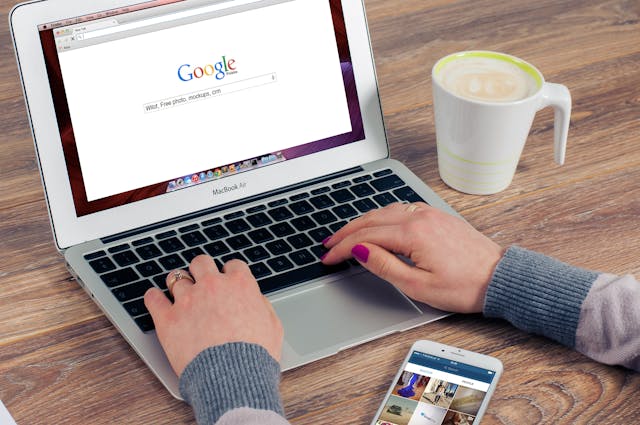
1. Utilizar a Pesquisa Avançada no Twitter para a Web
A pesquisa avançada do Twitter dá-lhe opções de filtro adicionais, tornando mais fácil encontrar qualquer coisa na plataforma. Eis como utilizar esta funcionalidade para efetuar uma pesquisa de imagens no Twitter:
- Visite a linha do tempo do X no navegador do computador:
- Clique com o botão esquerdo do rato no campo de pesquisa no canto superior esquerdo e introduza qualquer consulta. Não importa o que escreve. Só precisa de chegar à página de resultados.
- Verá o botão Pesquisa avançada no cartão por baixo dos Filtros de pesquisa. Clique com o botão esquerdo do rato neste botão para ver a janela pop-up Pesquisa Avançada. Também pode aceder a este botão clicando com o botão esquerdo do rato na vista geral ou no botão de três pontos, para além da barra de pesquisa, e selecionando Pesquisa avançada.
- Preencher as várias secções com informações relevantes sobre o tweet.
- Clique com o botão esquerdo do rato em Pesquisar na janela pop-up para ir para a página de resultados.
- Clique com o botão esquerdo do rato no separador Multimédia e verá uma coleção de imagens e vídeos.
Se achar confusas as várias secções do pop-up desta pesquisa, consulte esta secção para saber mais sobre elas:
- Palavras: A secção Palavras permite à plataforma saber quais as frases e hashtags que os tweets devem conter. Também é possível selecionar um idioma para limitar os resultados da pesquisa.
- Contas: Utilize a secção Contas para encontrar tweets e respostas de um utilizador específico. Existe também uma opção para procurar publicações que mencionem um utilizador específico.
- Filtros: A secção Filtros controla se vê publicações, respostas, tweets com hiperligações ou os três na página de resultados da pesquisa.
- Envolvimento: Na secção Envolvimento, pode filtrar as mensagens pelo número mínimo de gostos, respostas e repostagens.
- Datas: Escolhe o intervalo de datas e a página de resultados só conterá tweets dessas datas.
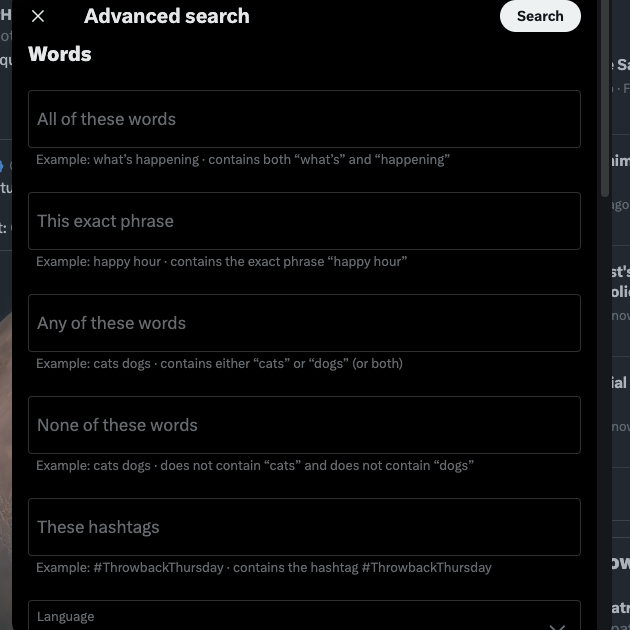
2. Tenta a tua sorte com os operadores de pesquisa do Twitter
Desde outubro de 2024, a Pesquisa Avançada não está disponível no Twitter para Android e iOS, ou seja, no aplicativo para celular. Felizmente, é possível usar os seguintes operadores de busca como filtros personalizados:
- from:nome de utilizador: Utilize o comando from para ver publicações de um utilizador específico do Twitter. Por exemplo, from:NASA mostrará apenas os tweets da conta oficial da NASA no Twitter.
- to:username: O comando to serve para encontrar respostas de uma determinada conta do Twitter. Por exemplo, to:NBAonTNT mostra as respostas dos utilizadores que comentaram os tweets de @NBAonTNT.
- @nomedeusuário: Este operador listará todas as publicações que mencionam um utilizador específico. Por exemplo, @SpaceX mostra todos os tweets e respostas que marcam @SpaceX em seus tweets.
- "Palavra-chave a": O Twitter mostra os tweets que contêm a palavra-chave ou frase que introduz entre aspas. Qualquer publicação que não cumpra estes requisitos não aparecerá na página de resultados. Por exemplo, se utilizar "NFL", só verá publicações com NFL no conteúdo.
- filtro:imagens: Utiliza-se o operador de pesquisa filter:images para mostrar apenas fotografias.
- Since:yyyy-mm-dd e until:yyyy-mm-dd: Os operadores since:yyyy-mm-dd e until:yyyy-mm-dd são intervalos de datas. O operador since é a data de início, e o operador until é a data de fim.
- Palavra-chave a -palavra-chaveb: Tudo o que incluir após o símbolo - não aparecerá na página de resultados da pesquisa. Por exemplo, Apple -fruit não mostrará nenhum tweet sobre a fruta Apple.
- Palavra-chave a OU Palavra-chave b: O operador de pesquisa OR mostra tweets que contêm os termos de pesquisa fornecidos por si. Por exemplo, Apple OU Samsung exibirá posts que mencionam uma dessas palavras-chave em seu conteúdo.
Eis um exemplo de como utilizar estes operadores para encontrar uma imagem de um cachorro:
- (from:NASA) lua filter:imagens until:2024-01-01 since:2020-01-01 - Este operador de pesquisa só mostra imagens da lua da NASA.
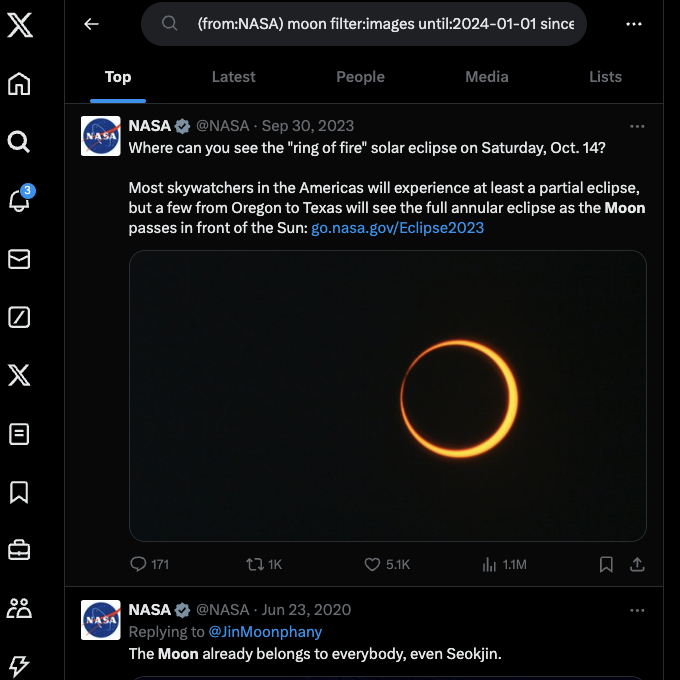
Pesquisar no Twitter por imagem: Encontrar fotografias fora do X
Tal como salientado no guia anterior, pode utilizar o Twitter para procurar imagens específicas. Mas e se tiver uma imagem e quiser ver se ela existe na plataforma de redes sociais? Por outras palavras, quer fazer uma pesquisa inversa de imagens no Twitter.
Infelizmente, não é possível fazer isto no Twitter, uma vez que a plataforma não tem uma ferramenta de pesquisa de imagens inversa. Felizmente, existem várias aplicações de terceiros com esta funcionalidade.
Eis uma forma simples de efetuar uma pesquisa de imagens inversa no Twitter através do Google Images:
- Aceda ao Google Images no browser do seu computador.
- Clique com o botão esquerdo do rato no botão Procurar por imagem, ou seja, no ícone de câmara multicolorido.
- Carregue a imagem ou cole o URL da fotografia e clique com o botão esquerdo do rato em Procurar.
- A página de resultados mostrará todos os sites com a mesma fotografia. Também verá o botão Localizar origem da imagem a pairar sobre a imagem. Clique com o botão esquerdo do rato neste botão para ver se o Google pode ajudar a localizar a fonte.
- Consulte esta lista para ver se existem correspondências exactas para o Twitter.
E se não conseguir localizar a imagem no Twitter? Pode utilizar os seguintes motores de pesquisa inversa de imagens de terceiros:
- Peixe-gato social
- TinEye
Estes serviços analisam várias plataformas de redes sociais para ver se existe uma publicação com a mesma imagem.
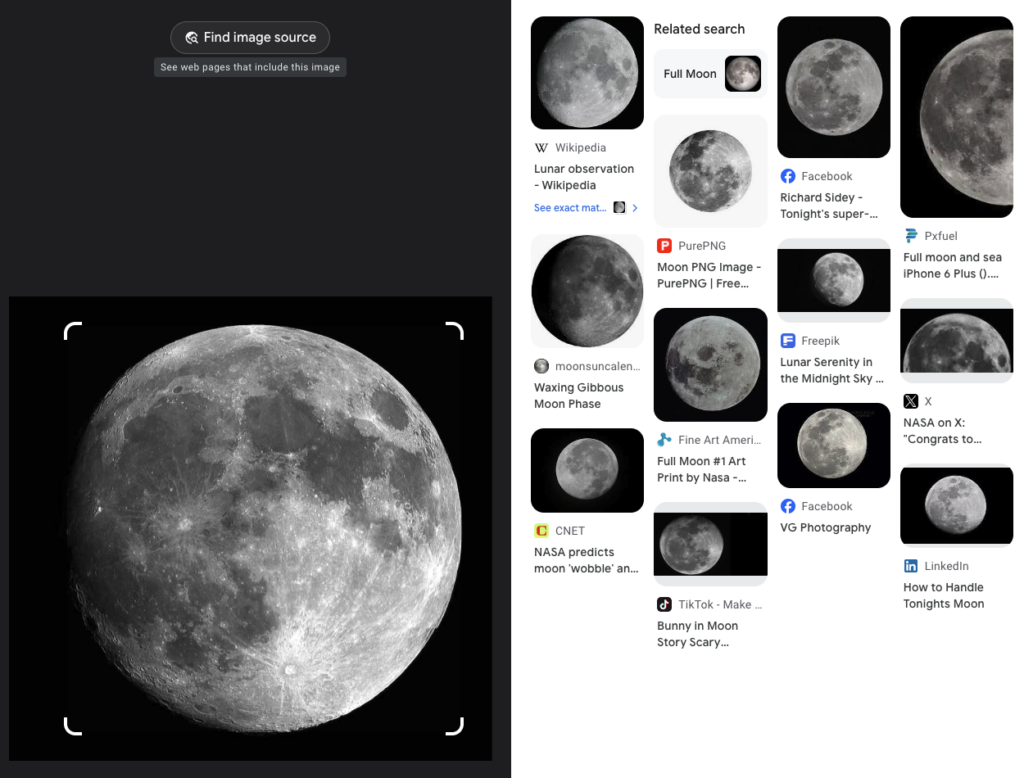
TweetDelete pode impedir que as suas imagens do Twitter sejam pesquisáveis
Utilize estes guias para procurar imagens no Twitter. Lembre-se de utilizar o utilitário de pesquisa avançada incorporado na plataforma antes de tentar sites de terceiros.
Há imagens que gostaria de não ter partilhado no Twitter? A boa notícia é que pode encontrar e remover facilmente tweets com fotografias em segundos com o TweetDelete. O seu filtro personalizado encontra publicações com base no intervalo de datas, palavras-chave, hashtags e tipo de tweet.
Utilizando o utilitário de eliminação em massa de tweets, pode remover rapidamente várias publicações com as respectivas imagens. A segunda opção é ativar a funcionalidade de eliminação automática de tweets. É executada num horário especificado e elimina os tweets indesejados com fotografias da página da sua conta.
E se tiver gostado de tweets que não são seguros para imagens de trabalho? A funcionalidade "não gostar de tweets " pode eliminar os seus gostos, garantindo que a sua atividade não é visível para todos.
Torne-se um utilizador do TweetDelete hoje mesmo para garantir que nada aparece quando as pessoas fazem uma pesquisa de imagens do Twitter nos seus perfis online!
Perguntas frequentes sobre a Pesquisa de imagens do Twitter
A secção seguinte responde a perguntas sobre a pesquisa de imagens no X:
Posso guardar imagens que encontro no Twitter?
Sim, pode guardar as imagens que encontrar no Twitter na aplicação e no browser para computador. É semelhante ao download de vídeos de outros utilizadores nesta plataforma. Veja como descarregar imagens do Twitter:
Aplicação:
1. Toque na imagem no tweet para ver a fotografia em vista expandida.
2. Toque no botão vertical de três pontos ou de transbordo no canto superior direito.
3. Toque no botão Guardar para transferir a fotografia para o seu dispositivo Android. O mesmo botão é Guardar fotografia nos dispositivos iOS.
Navegador para ambiente de trabalho:
1. Abra o tweet com a imagem na vista expandida.
2. Clique com o botão direito do rato na imagem X e aparecerá um menu no ecrã.
3. Clique com o botão esquerdo do rato em Guardar imagem como e escolha onde guardar a fotografia.
Consegue encontrar imagens de contas privadas do Twitter?
Não, não é possível encontrar imagens de contas privadas do Twitter. A plataforma só mostra os seus tweets se os seguir. Não mostrará a imagem, mesmo que tenha a hiperligação da fotografia.
O Twitter tem uma pesquisa de imagens?
Sim, o Twitter tem uma funcionalidade de pesquisa de imagens. Para ver fotografias, tem de mudar para o separador Multimédia na página de resultados da pesquisa. No entanto, a plataforma de redes sociais não tem uma pesquisa de imagens inversa.










